ps工具之正片叠底使用方法
1、1:打开ps
双击桌面Photoshop图标打开

2、2:导入素材
快捷键:ctrl+o
位置:菜单栏+文件+打开
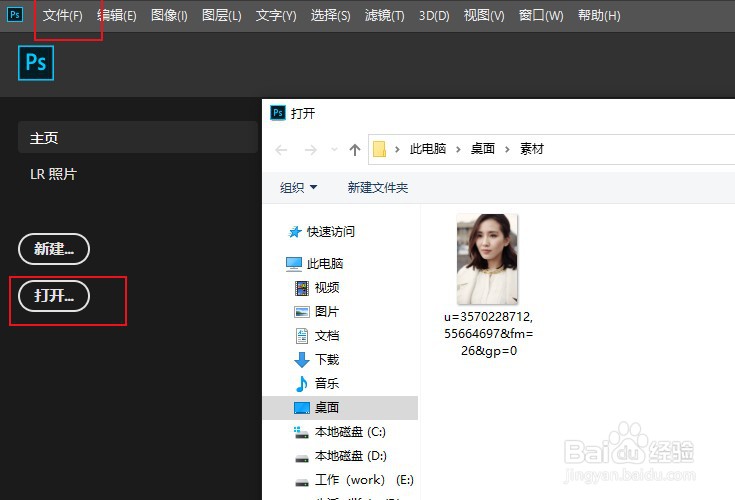
3、3:复制图层
快捷键:ctrl+j
位置:面板区---图层
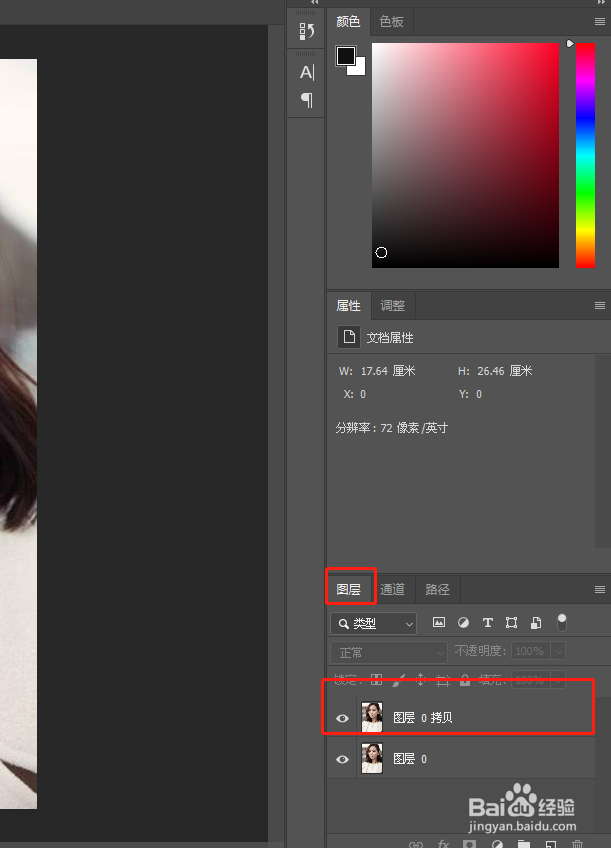
4、4:修改图层混合模式
位置:图层面板
操作方法:选中要选择的图层,然后更改混合模式效果为正片叠底
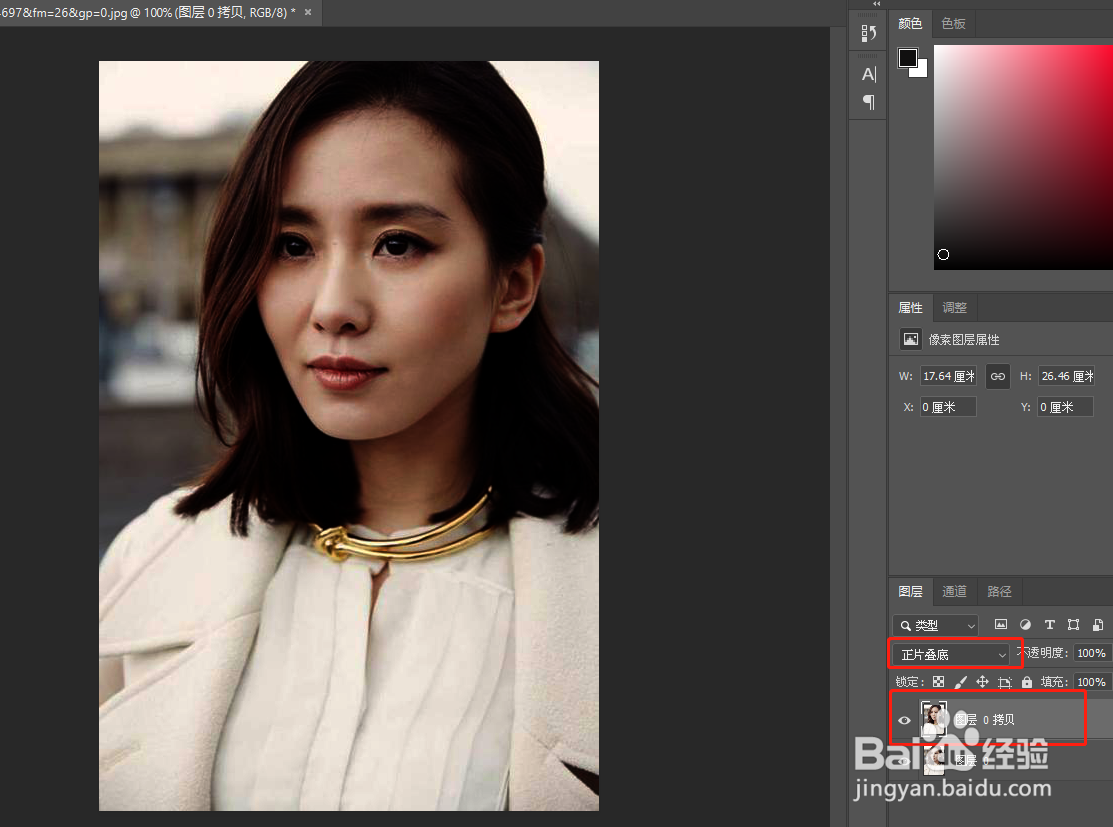
5、5:修改图层混合后的前后对比
这样你就可以理解,正片叠底的概念了,

6、6:保存图片
快捷是:ctrl+s保存图片
注意命名和保存格式
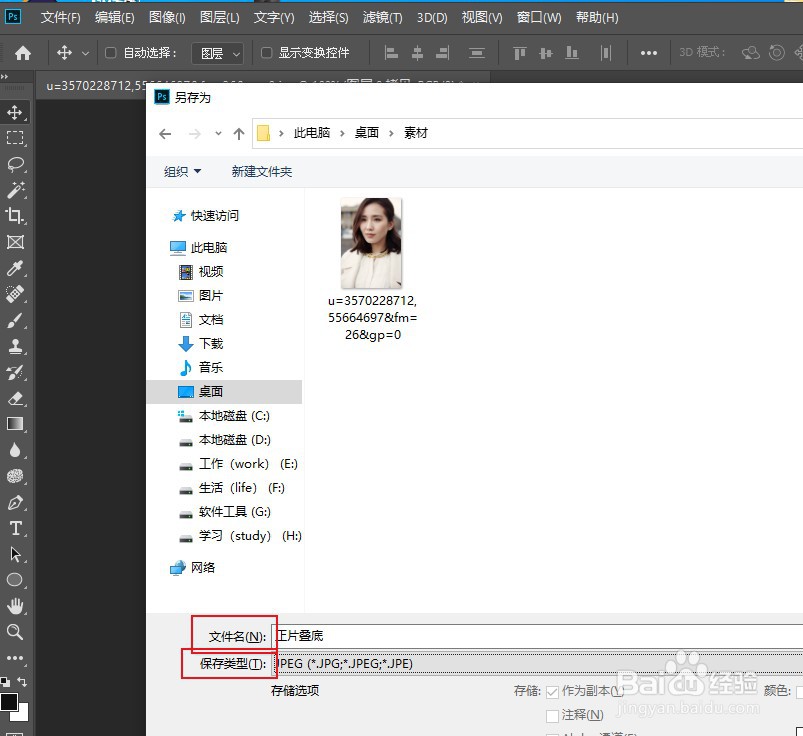
1、1:导入素材文本
直接拖拽到图层
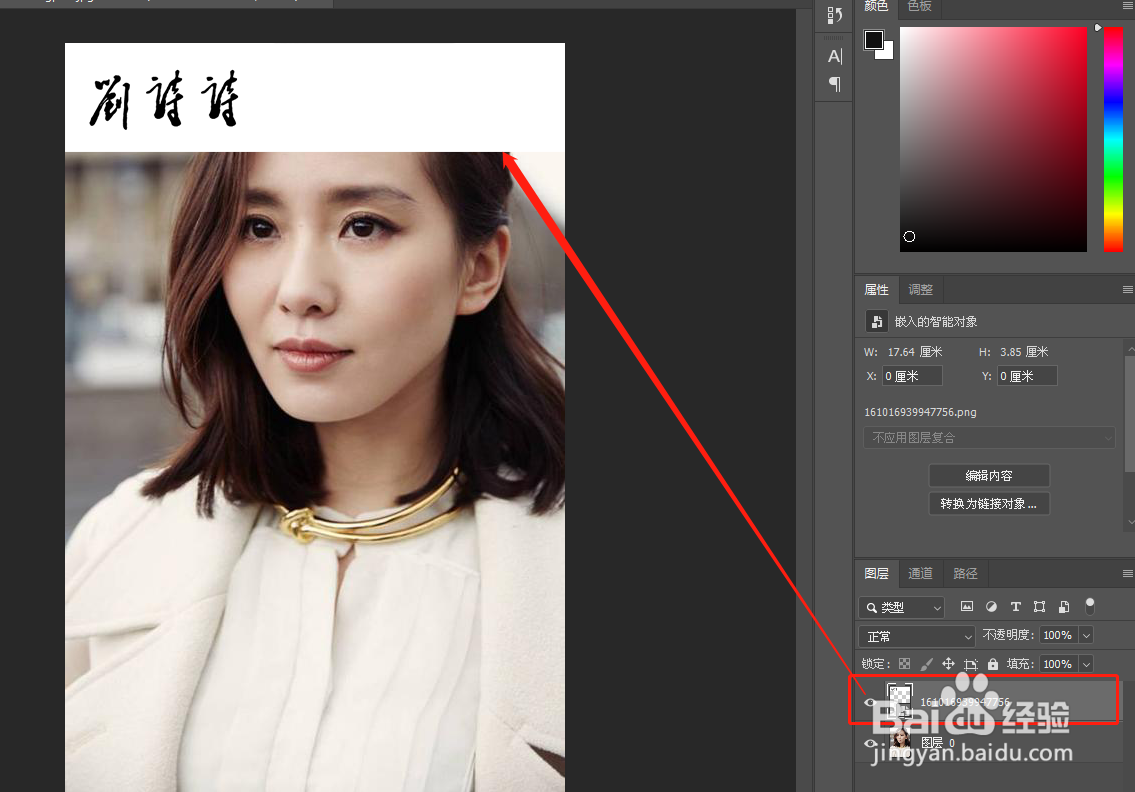
2、2:利用图层混合模式去掉白底
这也是正片叠底经常应用的选项
点击第二个图层,然后混合模式改为正片叠底
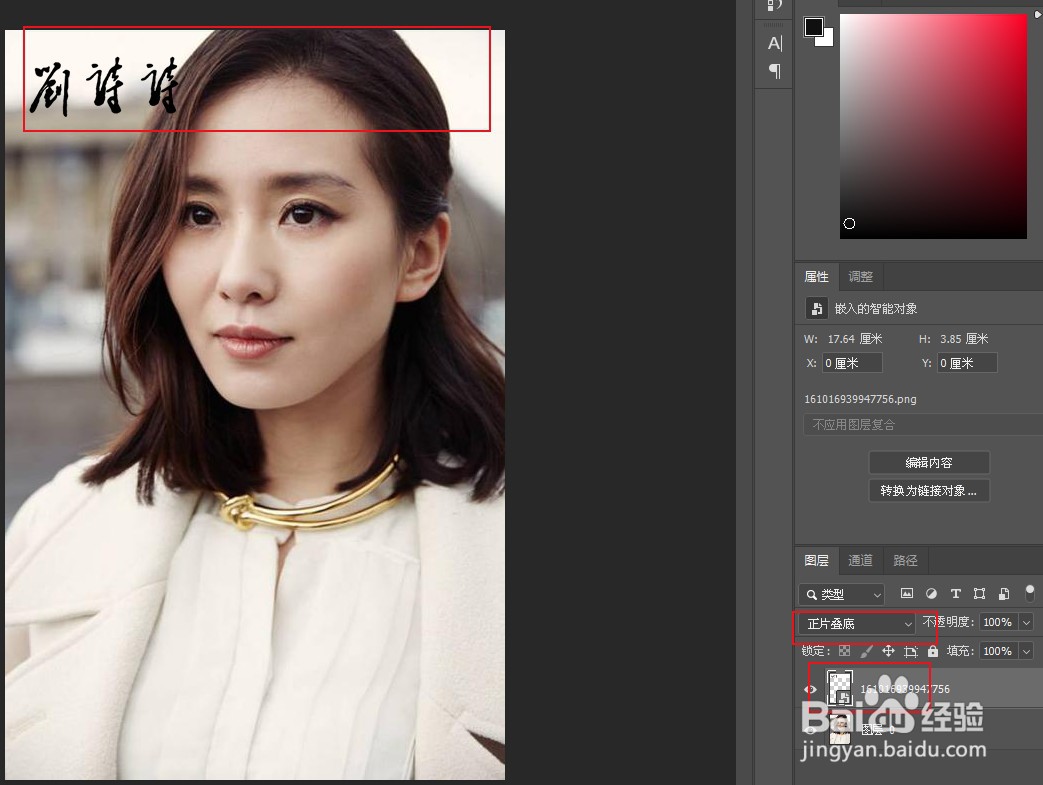
3、 3:导出图片
直接ctrl+s 快速导出
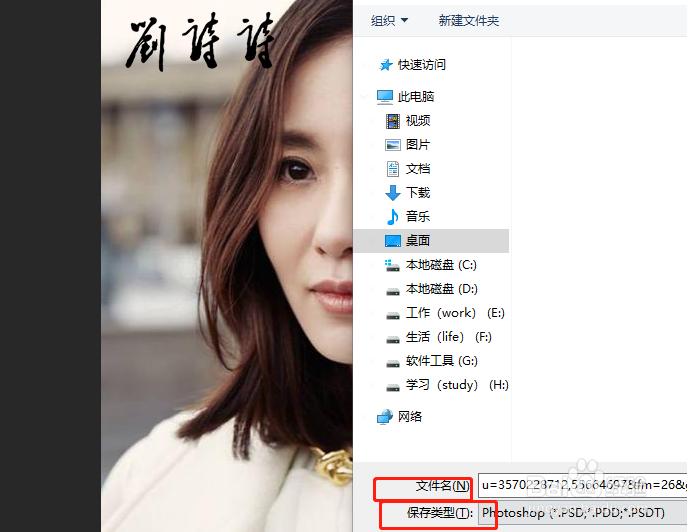
声明:本网站引用、摘录或转载内容仅供网站访问者交流或参考,不代表本站立场,如存在版权或非法内容,请联系站长删除,联系邮箱:site.kefu@qq.com。
阅读量:121
阅读量:111
阅读量:172
阅读量:116
阅读量:154